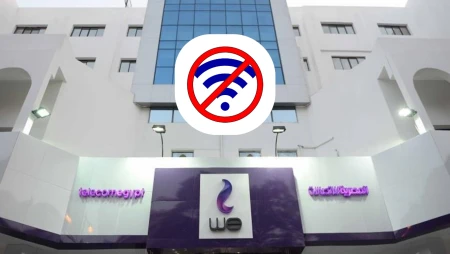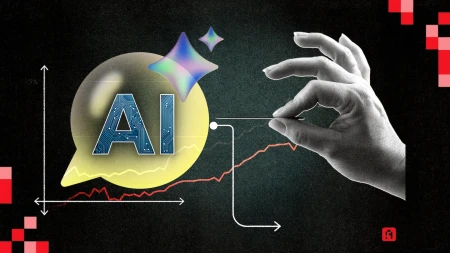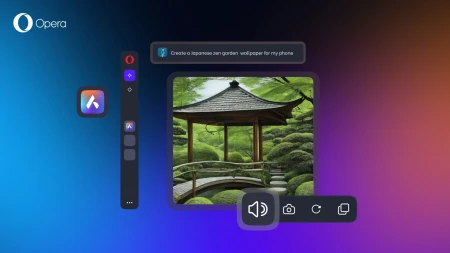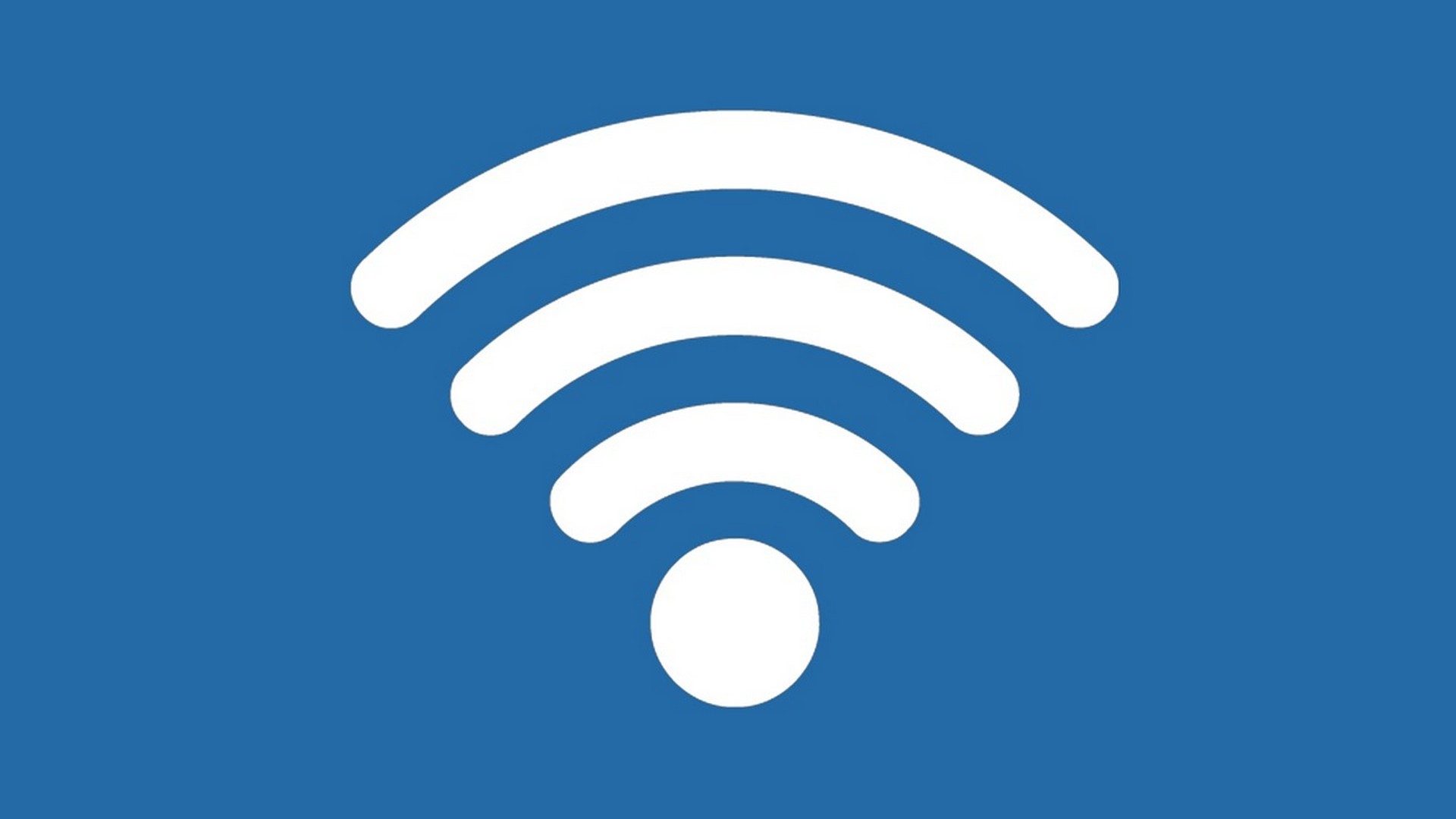
بالخطوات.. كيفية قطع النت عن المتصلين بالراوتر
كيف تقطع الإنترنت عن أي هاتف أو جهاز متصل بشبكة WIFI ؟
دائماً ما تواجهنا مواقف نرغب فيها في قطع اتصال الإنترنت بباقي الأجهزة المتصلة بشبكة WIFI كانت هذه الأجهزة هواتف ذكية, أجهزة حاسب مكتبي, حاسب محمول أو أجهزة لوحية. لن اتطرق بالتأكيد للدوافع للقيام بخطوة كتلك كونها تختلف من شخص إلى آخر فكلٌ حسب نواياه ولكني سأستعرض معكم طريقة بسيطة يمكن اتباعها من الهاتف الذكي أو الحاسب لقطع قطع النت عن المتصلين بالراوتر (شبكة WIFI)
تحميل تطبيق Fing
لن يكون تطبيق Fling هو اداتنا لقطع الإنترنت عن الأجهزة الأخرى على شبكة WIFI ولكنه سيسهل لنا تلك العملية عبر تزويدنا بالـ Mac Address الخاص بكل جهاز.
لتحميل التطبيق لهواتف الاندرويد: Fing for Android لتحميل التطبيق لهواتف أبل: Fing for iOS
كيفية استخدام برنامج fing لقطع النت عن المتصلين:
خطوات استخدام Fing لقطع الانترنت عن الأجهزة المتصلة بالشبكة:
- افتح التطبيق ووافق على شروط الاستخدام والخصوصية.
- سيظهر لك شاشة تظهر الاجهزة المتصلة بالشبكة.
- اضغط على علامة Refresh.
- سيطلب منك التطبيق صلاحية الوصول إلى الموقع.
- لا توافق لأنها ليست ضرورية لإتمام الخطوات التالية.
- اختر الجهاز الذي تريد فصل اتصاله بشبكة WIFI
- توجه إلى أسفل القائمة وقم بحفظ Mac Address الخاص به لأننا سنستخدمه لاحقاً.
- اذهب إلى إعدادات الـ Router عبر متصفح هاتفك أو حاسبك
- ادخل الصفحة الرئيسية لإعدادات الـ Router عبر كتابة 192.168.1.1
- في شريط العناوين ادخل بيانات تسجيل الدخول.
- توجه إلى إعدادات WLAN
- ثم إلى WLAN Filtering
- امنع الجهاز المراد من الاتصال بشبكة WIFI
- قم بإدخال Mac Address الخاص بالجهاز الذي قمت بالتعرف عليه عبر تطبيق Fing.
- تأكد من حفظ الإعدادات.
تنويه: بعض الخطوات السابقة قد تختلف من جهاز إلى آخر ولكنها ستكون بنفس الترتيب وتحت نفس العناوين. ولمزيد من الشرح الرجاء اتمام قراءة المقال للخطوات بالصور والشرح المفصل
قم بتحميل تطبيق Fing
لن يكون تطبيق Fing هو اداتنا لقطع الإنترنت عن الأجهزة الأخرى على شبكة WIFI ولكنه سيسهل لنا تلك العملية عبر تزويدنا بالـ Mac Address الخاص بكل جهاز.
تحميل برنامج قطع النت عن المتصلين للاندرويد: Fing for Android
لتحميل التطبيق لهواتف أبل: Fing for iOS
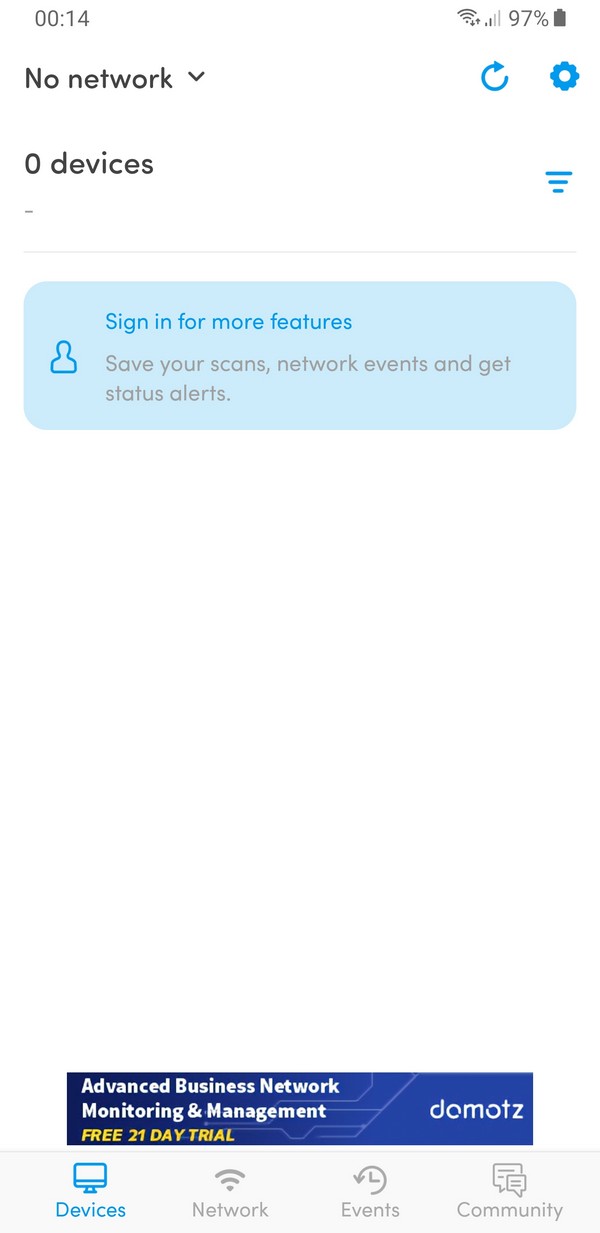
تشغيل Fing
بعد تحميل التطبيق وتثبيته قم بفتح التطبيق والموافقة على شروط الاستخدام والخصوصية. بعد ذلك سيظهر لك شاشة كما هي في الصورة. اضغط على علامة Refresh.
بعد الضغط على علامة Refresh سيطلب منك التطبيق صلاحية الوصول إلى الموقع. لا توافق على الصلاحية لأنها ليست ضرورية لإتمام الخطوات التالية.
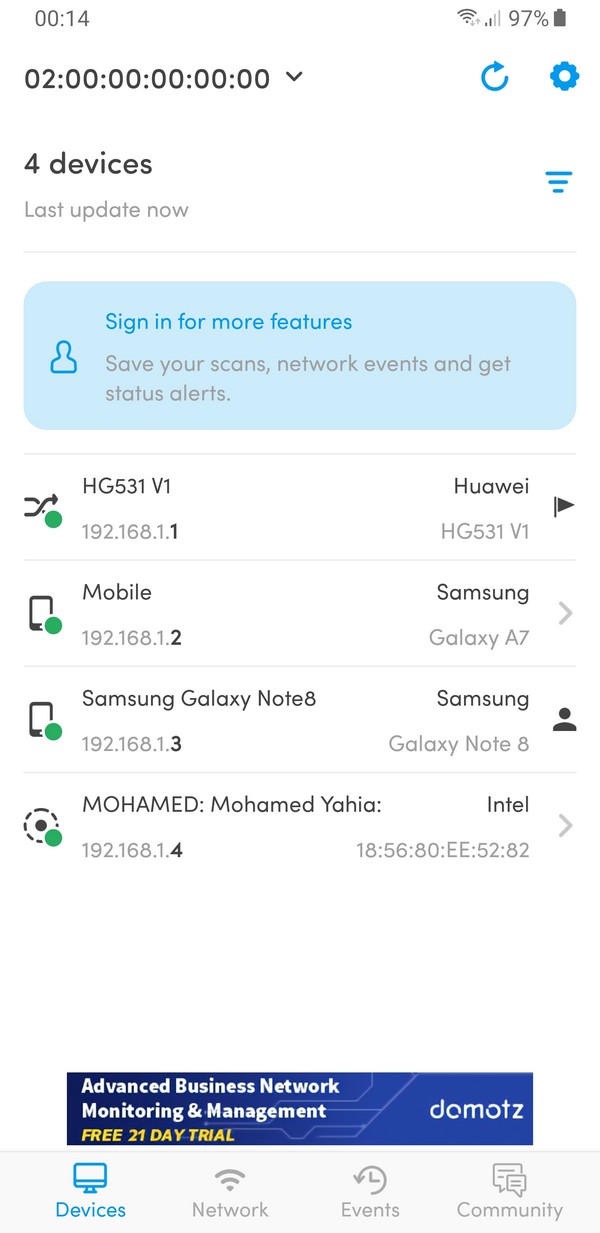
تحديد الجهاز ومعرفة Mac Address
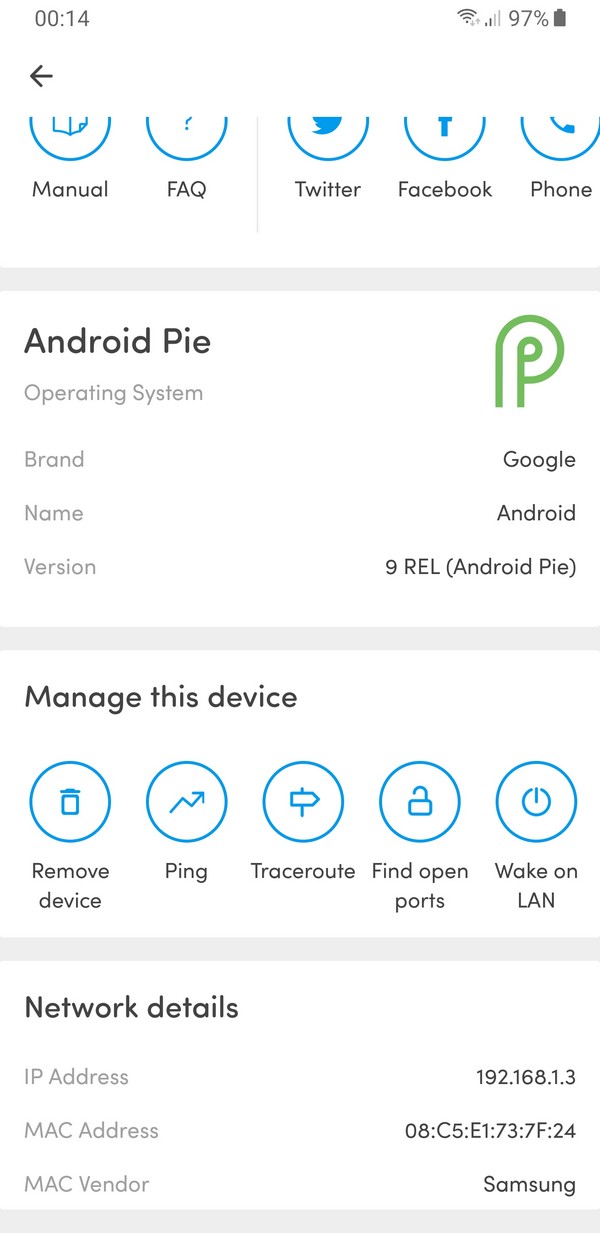
ميزة تطبيق Fing لقطع النت
الميزة التي يقدمها هذا التطبيق هي إمكانية معرفة اسم الجهاز ونوعه بدلاً من إظهار مجموعة من Mac Address بدون التفاصيل.
اختر الجهاز الذي تريد فصل اتصاله بشبكة WIFI ثم توجه إلى أسفل القائمة وقم بحفظ Mac Address الخاص بهذا الجهاز لأننا سنستخدمه لاحقاً.
مقال شبيه: قطع الاتصال عن الأجهزة المتصلة بالشبكة للأندرويد
توجه إلى إعدادات الـ Router
عبر متصفح هاتفك أو حاسبك قم بالتوجه إلى الصفحة الرئيسية لإعدادات الـ Router عبر كتابة 192.168.1.1 في شريط العناوين ثم ادخل بيانات تسجيل الدخول. (إذا لم تقم بتغيير هذه البيانات فهي غالباً مدونة أسفل الـ Router أو في العُلبة الخاصة به والكتيبات المتواجدة معها.
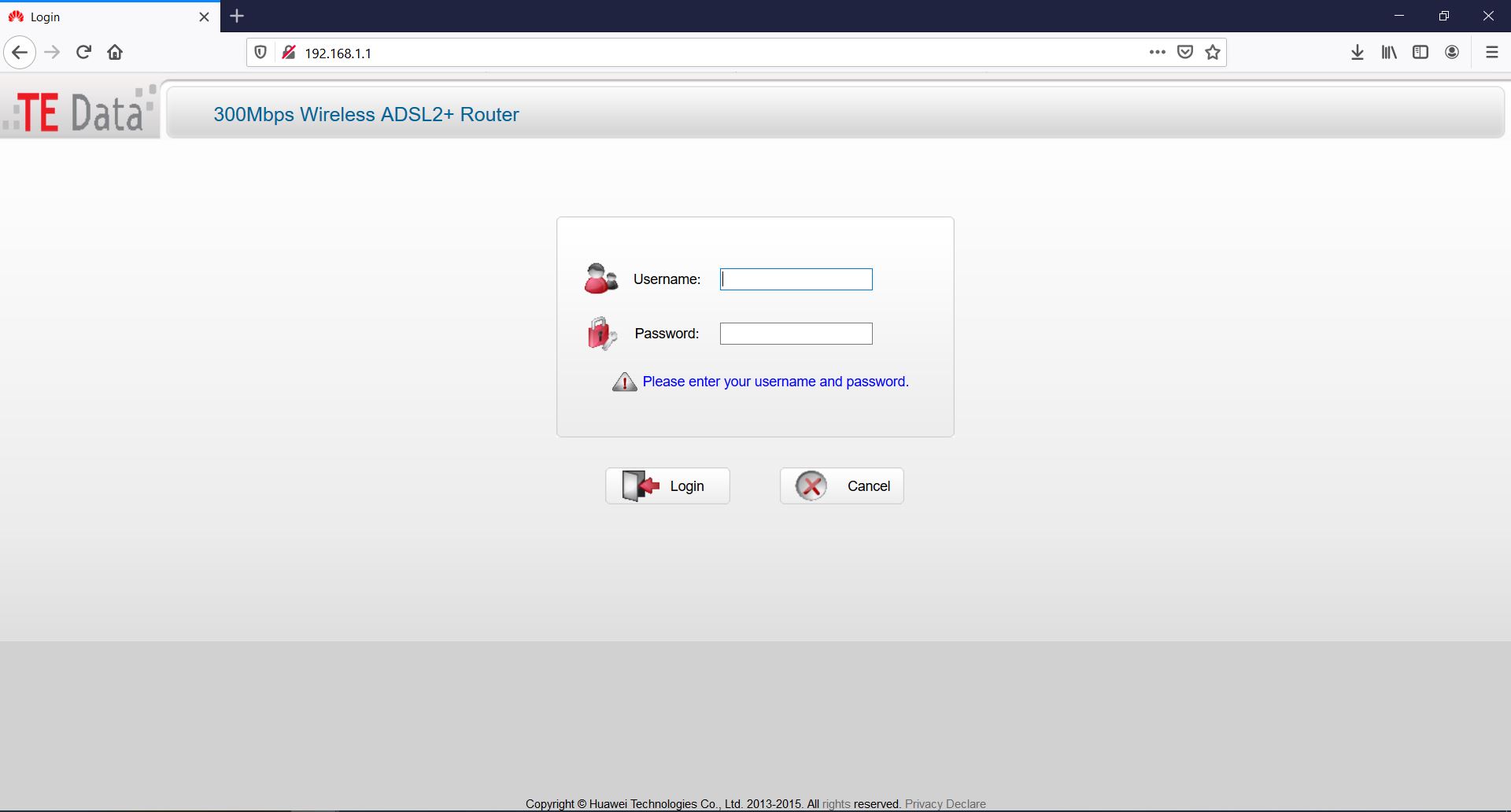
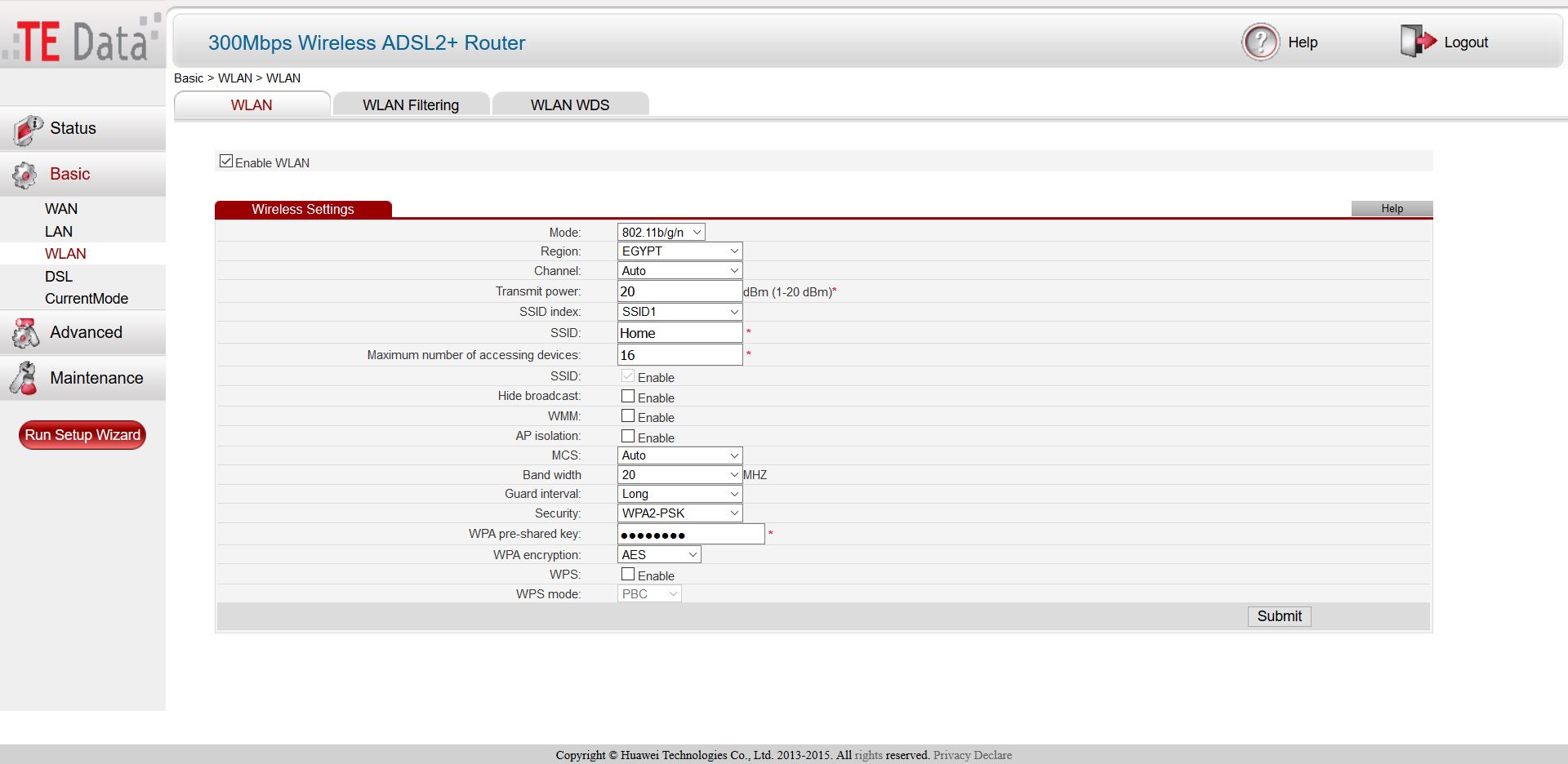
توجه إلى إعدادات WLAN
قد يختلف الأمر من جهاز Router إلى آخر ولكن في أغلب الأحيان ستتواجد إعدادات WLAN الرئيسية إما أسفل Basic أو Advanced.
ولتصل إلى هذه الإعدادات توجه إلى WLAN Filtering حيث ستكون الخطوة المنتظرة.
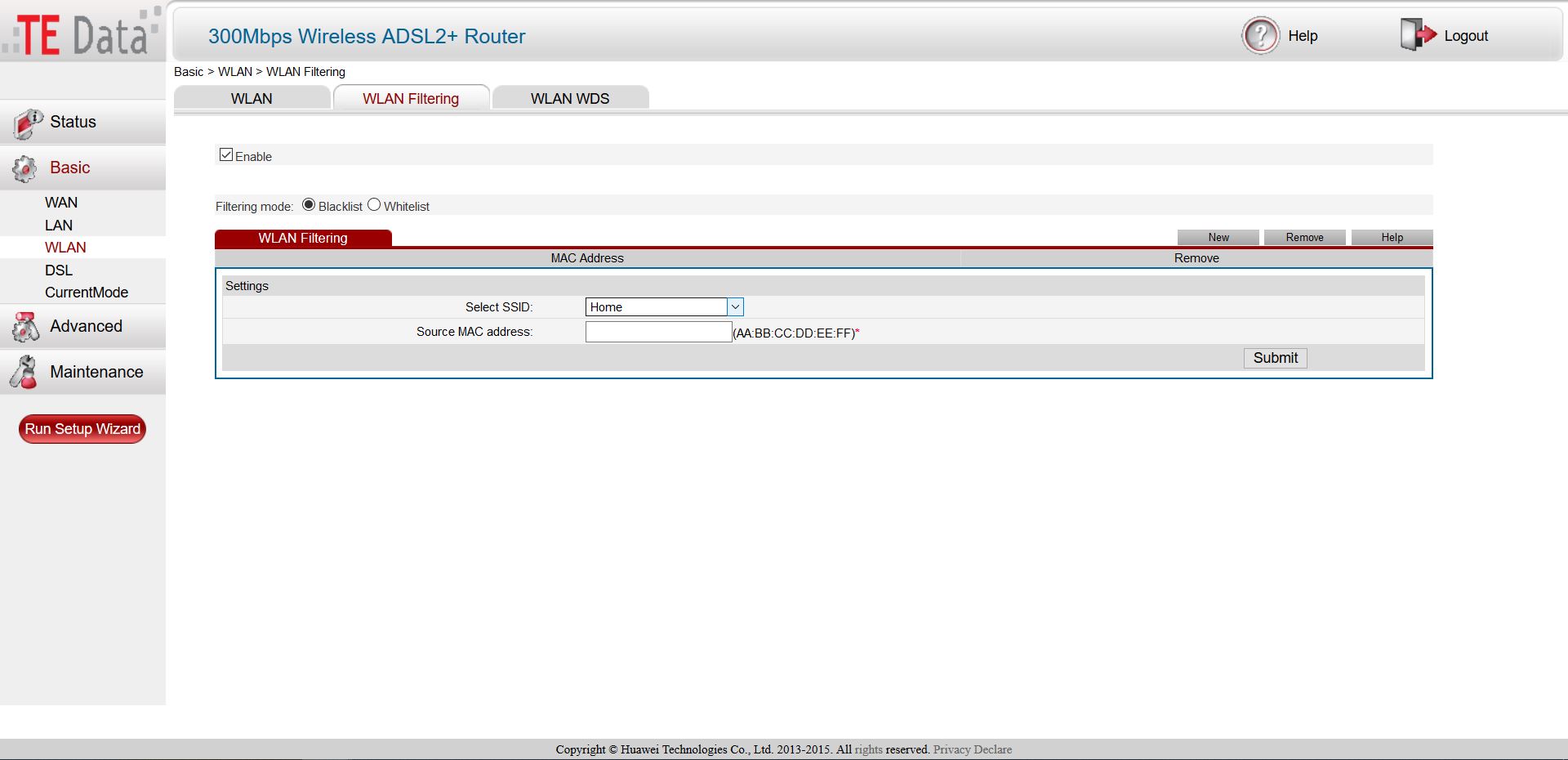
امنع الجهاز المراد من الاتصال بشبكة WIFI
قم بإدخال Mac Address الخاص بالجهاز الذي قمت بالتعرف عليه عبر تطبيق Fing. تأكد من حفظ الإعدادات.
تنويه: بعض الخطوات السابقة قد تختلف من جهاز إلى آخر ولكنها ستكون بنفس الترتيب وتحت نفس العناوين.
نتمنى أن نكون قد وفقنا في شرح خطوات قطع النت عن المتصلين بالراوتر